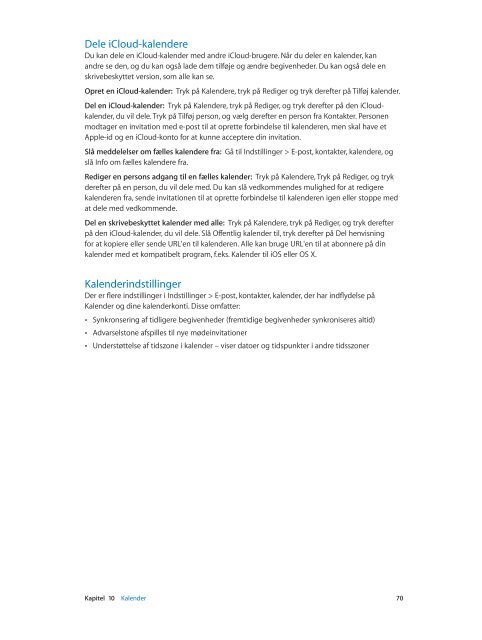iPhone Brugerhåndbog - Support - Apple
iPhone Brugerhåndbog - Support - Apple
iPhone Brugerhåndbog - Support - Apple
Create successful ePaper yourself
Turn your PDF publications into a flip-book with our unique Google optimized e-Paper software.
Dele iCloud-kalendere<br />
Du kan dele en iCloud-kalender med andre iCloud-brugere. Når du deler en kalender, kan<br />
andre se den, og du kan også lade dem tilføje og ændre begivenheder. Du kan også dele en<br />
skrivebeskyttet version, som alle kan se.<br />
Opret en iCloud-kalender: Tryk på Kalendere, tryk på Rediger og tryk derefter på Tilføj kalender.<br />
Del en iCloud-kalender: Tryk på Kalendere, tryk på Rediger, og tryk derefter på den iCloudkalender,<br />
du vil dele. Tryk på Tilføj person, og vælg derefter en person fra Kontakter. Personen<br />
modtager en invitation med e-post til at oprette forbindelse til kalenderen, men skal have et<br />
<strong>Apple</strong>-id og en iCloud-konto for at kunne acceptere din invitation.<br />
Slå meddelelser om fælles kalendere fra: Gå til Indstillinger > E-post, kontakter, kalendere, og<br />
slå Info om fælles kalendere fra.<br />
Rediger en persons adgang til en fælles kalender: Tryk på Kalendere, Tryk på Rediger, og tryk<br />
derefter på en person, du vil dele med. Du kan slå vedkommendes mulighed for at redigere<br />
kalenderen fra, sende invitationen til at oprette forbindelse til kalenderen igen eller stoppe med<br />
at dele med vedkommende.<br />
Del en skrivebeskyttet kalender med alle: Tryk på Kalendere, tryk på Rediger, og tryk derefter<br />
på den iCloud-kalender, du vil dele. Slå Offentlig kalender til, tryk derefter på Del henvisning<br />
for at kopiere eller sende URL'en til kalenderen. Alle kan bruge URL'en til at abonnere på din<br />
kalender med et kompatibelt program, f.eks. Kalender til iOS eller OS X.<br />
Kalenderindstillinger<br />
Der er flere indstillinger i Indstillinger > E-post, kontakter, kalender, der har indflydelse på<br />
Kalender og dine kalenderkonti. Disse omfatter:<br />
• Synkronsering af tidligere begivenheder (fremtidige begivenheder synkroniseres altid)<br />
• Advarselstone afspilles til nye mødeinvitationer<br />
• Understøttelse af tidszone i kalender – viser datoer og tidspunkter i andre tidsszoner<br />
Kapitel 10 Kalender 70